Hướng dẫn cách tạo file ZIP trong Macbook Air 11 inch cũ chính hãng
Bạn có bao giờ gặp phải trường hợp muốn chia sẻ các file ảnh với mọi người, nhưng không biết phải làm sao vì dung lượng ảnh rất lớn? Trong bài viết này, Macone sẽ hướng dẫn các bạn cách tạo file ZIP trong Macbook Air 11 inch cũ chính hãng để nén các bức ảnh lại với nhau trên Mac OS X nhé.
Hướng dẫn cách tạo file ZIP trong Macbook Air 11 inch cũ chính hãng
Bài viết này sẽ hướng dẫn bạn nén các file ảnh trên Macbook Air 11 inch cũ vào một file ZIP bất kỳ trên Mac OS X thuộc mà không cần cài đặt thêm phần mềm.
Đầu tiên, bạn nên lập ra một folder chung cho tất cả các ảnh bạn muốn zip, và rồi kéo thả các ảnh cần nén vào đó.
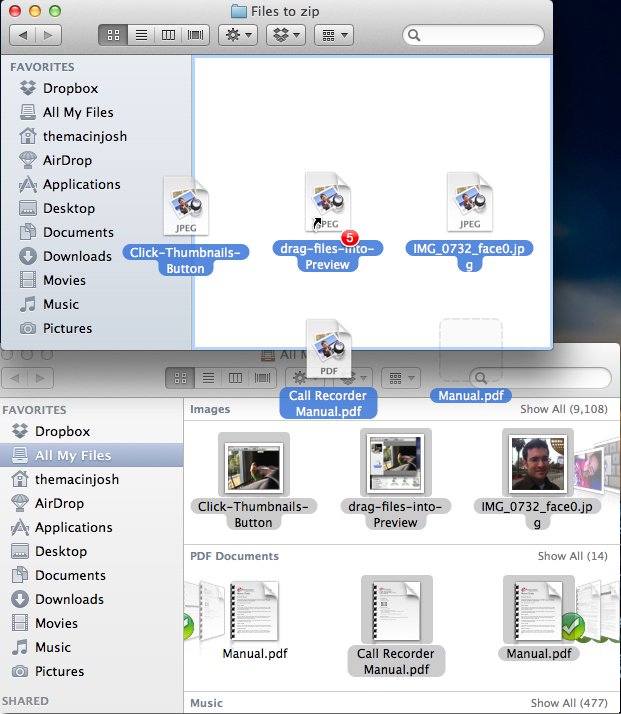
Sau đó bạn click chọn folder đó, vào File > Compress trên thanh menu
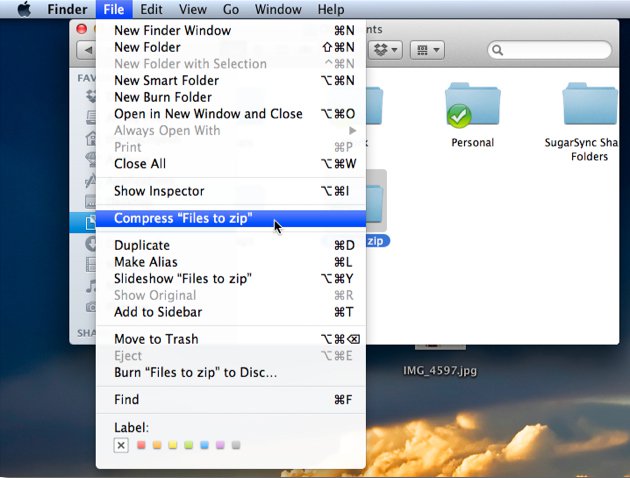
Bước này sẽ kiến tạo ra một file .zip mới với phần tên chính là tên của folder mà bạn vừa tạo bước đầu.

CUối cùng bạn đã tạo xong file zip trên Macbook Air 11 inch cũ chính hãng và đã có thể gửi chia sẻ với bạn bè những tài liệu/ảnh của mình rồi. Chúc bạn luôn thành công!
Tin liên quan:
Macbook cũ chính hãng và có nguy cơ bị tấn công bởi mã độc
Hướng dẫn chọn mua Macbook cũ chính hãng giá rẻ và đảm bảo
Miễn phí giao hàng nội thành
Miễn phí đổi trong 10 ngày
Cam kết hàng chính hãng 100%
Tiền mặt, quẹt thẻ, chuyển khoản







